▶ 文書ファイルを登録する
文書ファイルを新規登録します。
- メニューパレットより、
 文書共有管理アイコンをクリックします。
文書共有管理アイコンをクリックします。
⇒「文書共有管理」画面が表示されます。  ボタンをクリックします。
ボタンをクリックします。
⇒新規登録画面が表示されます。- 内容を入力し、最後に
 ボタンをクリックします。
ボタンをクリックします。
文書ファイルの登録項目一覧
| 項目 | 説明 |
|---|---|
| ファイル | ※添付ファイルの最大容量は、以下のシステム設定画面より設定されています。 システム設定>基本設定>共通>添付ファイル容量 設定については、システム管理者へご確認ください。 ※添付できるファイル数は1つです。 ⇒「ファイルを添付する/ダウンロードする」 |
| タイトル | 文書ファイルのタイトルを入力します。 ※未入力時はファイル名がタイトルとして保存されます。 |
| 保存先 | 登録した文書を保存する文書BOX名がセットされます。 ※保存先の文書BOXを変更する場合は、入力候補または選択ボタンから選択してください。 |
| 保管する版数 | 改版したファイルを過去何版分まで保存するかを選択します。 【例】 過去1版分として登録し、ファイルを1度改版すると改版ファイルが第2版として保存され、第1版ファイルが過去バージョンとして保存されます。 その後もう一度ファイルを改版すると一番はじめのファイル(第1版)は削除されます。 ※システム設定で改版履歴保存設定を使用しない設定の場合、この項目は表示されません。 ※システム設定から最大保存数を設定できます。 |
| 内容 | ファイルの説明を入力します。 ⇒「リッチテキスト形式で入力する」 |
| 検索キーワード | 登録情報以外で検索時にヒットさせるためのキーワードを入力します。 |
| 所有者 | 所有者となるユーザーの所属部署と氏名が表示されます。 所有者は全権限付与された管理者権限扱いとなります。アクセス制限による制限は掛かりません。 ※所有者変更の詳細は「所有者変更について」を参照してください。 |
| 登録情報 | 登録した年月日と社員名がセットされます。 ※登録時には表示されません。 |
| 更新情報 | 更新した年月日と社員名がセットされます。 ※登録時には表示されません。 |
| アクセス制限 | この文書ファイルにアクセスできる部署/役職/社員を制限します。 設定の詳細は、「情報を選択する」を参照してください。 アクセス制限の詳細は「アクセス制限について」を参照してください。 ※新規登録または改版時、参照権限がある対象ユーザーの文書共有管理ポータルパーツへ通知されます。 「閲覧可能者のポータルパーツに表示しない」にチェックを入れると、文書共有管理ポータルパーツには通知されません。 |
| 通知 | 登録する文書ファイルを任意のユーザーに通知したい場合、チェックボックスにチェックして対象を選択します。 ⇒「情報を選択する」 通知方法としてポータル通知、社内メール通知、社外メール通知から選択してください。 ポータル通知 新着情報ポータルパーツに通知されます。 社内メール通知 社内メールが起動し、通知情報を該当者に送信することができます。 社外メール通知 社外メールが起動し、通知情報を該当者に送信することができます。 ※ポータル通知、社内メール通知、社外メール通知を同時に選択することはできません。 ※社外メール通知するためには登録者の社外用メールアカウントが設定されている必要があります。 |
補足
- 自動連携APIで設定されている場合
自動連携API設定時と同じ形式(csv,txt,xlsx)のファイルを保存してください。
設定時と違う形式のファイルを自動連携APIで読み込んだ場合、正常にデータを取り込めません。
自動連携API設定時のファイル形式については、システム管理者にご確認ください。
▶ 文書ファイルを閲覧する
文書ファイルを閲覧します。
- メニューパレットより、
 文書共有管理アイコンをクリックします。
文書共有管理アイコンをクリックします。
⇒「文書共有管理」画面が表示されます。
⇒「文書共有管理の一覧画面」 - 左の文書BOXから閲覧する文書ファイルが入っている文書BOXを選択します。
⇒文書BOXに入っているファイルが表示されます。 - 閲覧したいファイルタイトルを選択します。
⇒文書ファイル詳細が表示されます。
補足
- 以下の項目は、システム設定画面より設定されています。システム管理者へご確認ください。
- 参照権限のない文書BOXとファイルの表示/非表示
文書ファイルの画面
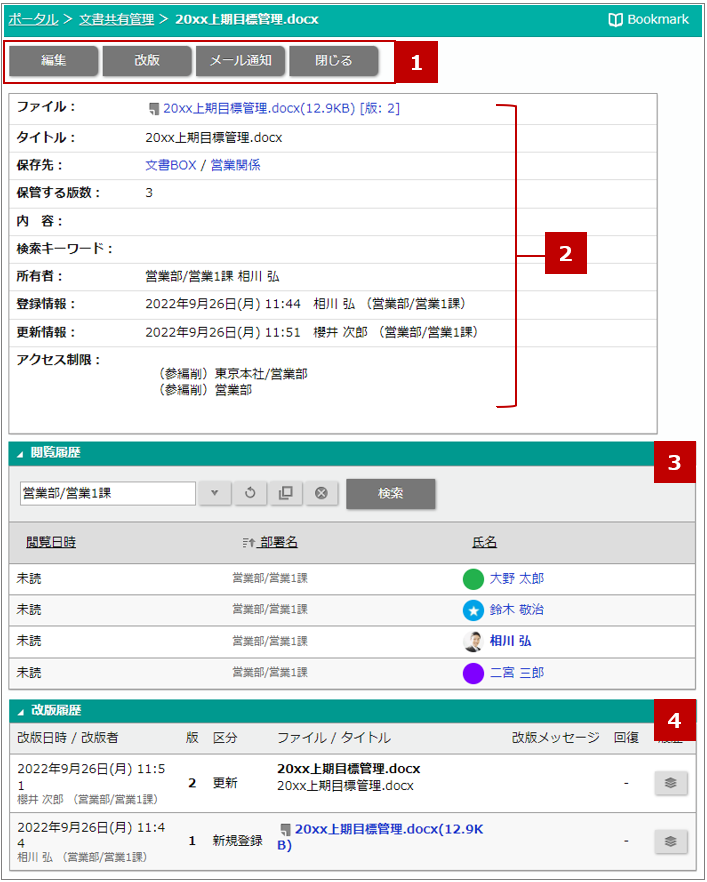
![]() 各種ボタン
各種ボタン
| 項目 | 説明 |
|---|---|
| 文書ファイルを編集します。 | |
| 文書ファイルを改版します。 ⇒「文書ファイルを改版する」 | |
| 現在開いているメッセージを閉じ、文書一覧へ戻ります。 |
![]() 文書ファイル項目
文書ファイル項目
項目の詳細は「文書ファイルを登録する」の文書ファイルの登録項目一覧を参照してください。
![]() 閲覧履歴
閲覧履歴
| 項目 | 説明 |
|---|---|
| 閲覧履歴 | 文書ファイルの閲覧履歴が表示されます。 ※文書ファイルにアクセス制限を設定されている場合のみ表示されます。 添付されているファイルを参照(ダウンロード)したときに閲覧日時が登録されます。 再度ファイルを参照(ダウンロード)すると閲覧履歴の日時が更新されます。 「閲覧履歴」項目をクリックすると、一覧が展開・省略します。 |
![]() 改版履歴
改版履歴
文書ファイルの改版履歴が表示されます。
※改版した場合や、過去のバージョンのファイルを回復した場合に記録されます。
※「改版履歴」項目をクリックすると、一覧が展開・省略します。
| 項目 | 説明 |
|---|---|
| 改版日時/改版者 | 更新日時が表示されます。 更新者の氏名が表示されます。 |
| 版 | 該当ファイルの版番号が表示されます。 |
| 区分 | 更新を実施した区分が表示されます。 新規登録 文書を新規登録した場合 更新 改版によって更新された場合 回復 過去のバージョンのファイルを回復した場合 |
| ファイル/タイトル | ファイル名が表示されます。 タイトル名は、更新を実施した時点のタイトルが表示されます。 ※バージョン管理が設定され指定版数内の場合、リンクを選択すると過去のファイルを直接ダウンロードすることができます。 |
| 改版メッセージ | 更新する際に入力したメッセージを表示します。 過去の改版履歴からファイルを復活させた場合は、「[回復]回復元:(年月日 日時)操作者名」が表示されます。 ⇒「文書ファイルを更新前に戻す」 改版ファイルを削除した場合は、「[消去]操作日時:(年月日 日時)操作者名」が表示されます。 また、入力した消去理由が表示されます。 ⇒「改版済みファイルを削除する」 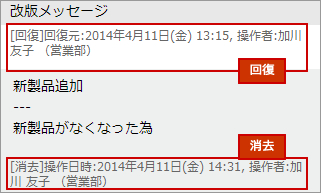 |
| 回復 | ※回復ボタンは編集画面に表示されます。 ※版は変わりません。 ⇒「文書ファイルを更新前に戻す」」 |
| 履歴 | ※該当ファイルにアクセス制限がある場合、表示されます。 |
| 消去 | クリックすると、該当のファイルのリンクがなくなります。 ⇒「改版済みファイルを削除する」 |
補足
- 以下の項目は、システム設定画面より設定されています。システム管理者へご確認ください。
- 改版履歴の保存設定と改版履歴の最大保存数
- 文書ボックス、文書ファイルの一括削除
- 特定の版数以前の改版ファイルを削除
▶ 文書ファイルを編集する
文書ファイルのタイトルや保存先の文書BOXなどを変更します。
※登録しているファイルを変更する場合は『改版』となります。
操作方法は「文書ファイルを改版する」を参照してください。
- メニューパレットより、
 文書共有管理アイコンをクリックします。
文書共有管理アイコンをクリックします。
⇒「文書共有管理」画面が表示されます。 - 編集する文書ファイルのタイトルをクリックします。
⇒参照画面が表示されます。  ボタンをクリックします。
ボタンをクリックします。
⇒編集画面が表示されます。
※登録する項目については「文書ファイルの登録項目一覧」を参照してください。- 内容を入力し、最後に
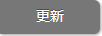 ボタンをクリックします。
ボタンをクリックします。
所有者変更について
文書ファイル登録後でも所有者を変更できます。
注意
- 所有者変更について
所有者の変更ができるのは、以下の条件が揃った場合のみとなります。- 操作者が利用権限(権限ロール)の文書共有管理者権限を保有している。
- 文書共有管理者に全権限が付与されている。(全権を「与える」になっている)
上記の条件がそろっていない場合は、所有者変更が出来なくなっていますので、不用意に所有者を変更されてしまう誤操作を防止できます。
※設定については、自社のシステム管理者へご確認ください。
▶ 文書ファイルを改版する
文書ファイルを改版します。
- メニューパレットより、
 文書共有管理アイコンをクリックします。
文書共有管理アイコンをクリックします。
⇒「文書共有管理」画面が表示されます。 - 対象の文書ファイルを表示します。
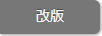 ボタンをクリックします。
ボタンをクリックします。
⇒改版画面が表示されます。- ファイル等を変更し、最後に、
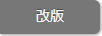 ボタンをクリックします。
ボタンをクリックします。
※改版時に変更できる項目は、「ファイル」「タイトル」「改版メッセージ」「所有者」「通知」です。
補足
- 改版履歴について
改版履歴を保存するかどうかについて、システム設定画面で選択することが可能です。
また、最大保存数を設定することができます。詳しくは、自社のシステム管理者へご確認ください。 - 改版中のロックについて
改版中、他の社員がファイルを更新することはできません。
改版中は、改版中であるメッセージが表示されます。
自動解除される時間について、システム設定画面で選択することが可能です。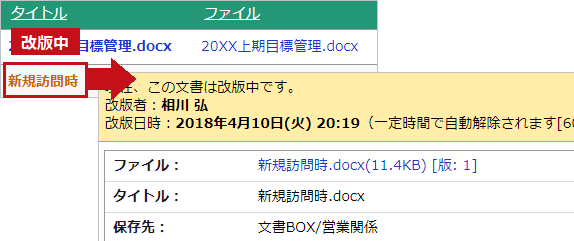
- 登録した添付ファイルを開く仕組みについて
登録された添付ファイルのデータそのものは、Webサーバー上にあります。
Webサーバー上にあるデータを、クライアントPCから見ることができるように、ブラウザを使って表示させています。
ブラウザは、ブラウザ上で開いたファイルを更新することができません。
Webサーバー上にあるデータを更新するためには、Webサーバー上にあるデータを一旦クライアントPCに保存し、保存したファイルの拡張子に対応しているソフトウエアを利用して更新してください。
次にクライアントPCで更新したファイルを、「文書共有管理」の目的の文書BOXに保存すると、Webサーバー上のファイルデータが更新されます。 - 自動連携APIで設定されている場合
自動連携API設定時と同じ形式(csv,txt,xlsx)のファイルを保存してください。
設定時と違う形式のファイルを自動連携APIで読み込んだ場合、正常にデータを取り込めません。
※自動連携API設定時のファイル形式については、システム管理者にご確認ください。
バスケットで登録操作を自動化しませんか?
ファイルの改版は、ポータル画面のバスケットにファイルをD&Dするだけでも可能です。
保存先は登録済みの似たようなファイルを探して自動判定しますので、ぜひバスケットをご利用ください。
⇒「バスケットについて」
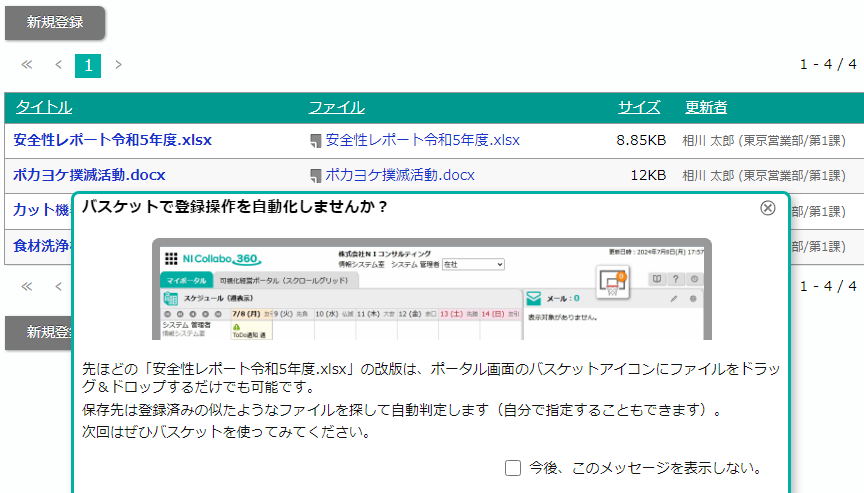
▶ 文書ファイルを更新前に戻す
改版履歴から文書ファイルを元に戻します。戻したファイルが最新の文書ファイルとして保存されます。
- メニューパレットより、
 文書共有管理アイコンをクリックします。
文書共有管理アイコンをクリックします。
⇒「文書共有管理」画面が表示されます。 - 対象の文書ファイルを表示します。
 ボタンをクリックします。
ボタンをクリックします。
⇒編集画面が表示されます。- 「改版履歴」項目バーをクリックします。
⇒改版履歴が下方に表示されます。 - 過去の文書ファイル一覧から差替えたいファイルの
 ボタンをクリックします。
ボタンをクリックします。
▶ 文書ファイルを削除する
- メニューパレットより、
 文書共有管理アイコンをクリックします。
文書共有管理アイコンをクリックします。
⇒「文書共有管理」画面が表示されます。 - 削除したい文書ファイルを選択し、
 ボタンをクリックします。
ボタンをクリックします。
⇒編集画面が表示されます。 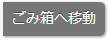 ボタンをクリックします。
ボタンをクリックします。
⇒ゴミ箱に移動されます。
補足
- ごみ箱のファイル削除について
基本の設定ではごみ箱のファイル削除はシステム管理者のみです。
但し、システム設定から管理者以外にも権限を許可することができます。
詳しくは、自社のシステム管理者へご確認ください。 - 文書ファイルの「一括削除」について
システム設定画面から、選択した文書ファイルの削除(一括削除)ができます。
改版済みファイルを削除する
改版した古いファイルを任意に削除します。
- メニューパレットより、
 文書共有管理アイコンをクリックします。
文書共有管理アイコンをクリックします。
⇒「文書共有管理」画面が表示されます。 - 対象の文書ファイルを選択します。
⇒文書ファイルの詳細画面が表示されます。 - 改版履歴一覧から、
 ボタンをクリックします。
ボタンをクリックします。
⇒文書ファイル消去の理由を記載するダイアログが表示されます。 - 理由を入力し、
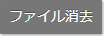 ボタンをクリックします。
ボタンをクリックします。
⇒消去理由は、改版履歴一覧の「改版メッセージ」項目内に表示されます。
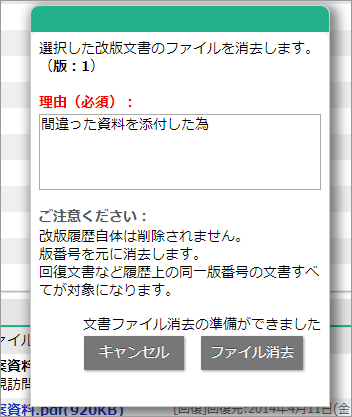
注意
- 回復文書の削除について
改版済みのファイルは版番号を元に消去します。
そのため、回復文書のファイルを削除する場合には、同一版番号の文書全てが対象になります。
補足
- 削除権限について
改版済みファイルを削除するためには、以下の条件が必要となります。
※設定については、自社のシステム管理者へご確認ください。- 操作者が利用権限(権限ロール)の文書共有管理者権限を保有している。
- 文書共有管理者に全権限が付与されている。(全権を「与える」になっている)
- 改版済みファイルの「一括削除」について
システム設定画面にて現在の版から任意の版を残し、それ以外の改版済みファイルを一括削除することができます。 - 文書共有管理機能の改版機能は、改版を繰り返すと利用容量を圧迫する可能性があります。
この機能は、古いファイルのメンテナンスや容量削減手段としてご活用ください。 - 削除したデータは復元できません。削除するときはご注意ください。
